iPhone16eの電源の切り方はどうやればいいですか?
iPhone16eの電源の入れ方について教えてください!
iPhone16eの電源の入れ方は、次のとおりです。
- サイドボタンと音量調整ボタンを同時押しして電源を切る
- コントロールセンターから電源を切る
- 設定から電源を切る
iPhone16eの電源は、数秒で切ることができるので簡単です。
今回の記事では、iPhone16eの電源の切り方の一覧や電源の入れ方、強制再起動のやり方について解説します。
記事を読むことで、電源の切り方が分かりますので、ぜひ参考にしてください。

iPhone16eの電源の切り方① サイドボタンと音量調整ボタンを同時押しする
サイドボタンや音量調整ボタンを使ったiPhone16eの電源の切り方は、次の手順のとおりです。


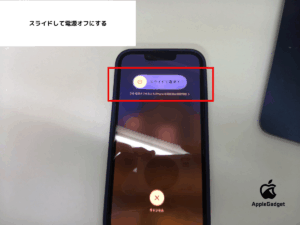
これで電源を切ることが可能です。
iPhone16eの電源の切り方② コントロールセンターから操作する
コントロールセンターからのiPhone16eでの電源の切り方は、次の手順のとおりです。
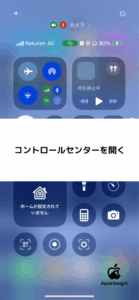
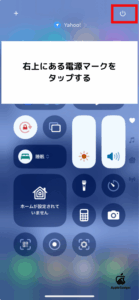
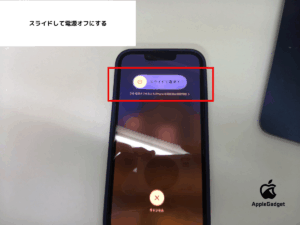
これにより電源を切ることができますね。
iPhone16eの電源の切り方③ 設定を使う
設定を使って電源を切る方法は次のとおりです。


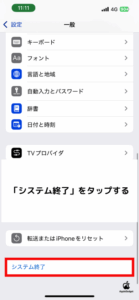
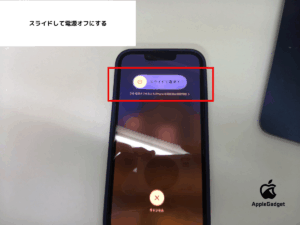
これにより電源を切ることが可能です。
iPhone16eの電源の入れ方
iPhone16eの電源の入れ方は次のとおりです。


これでしっかりとトップの画面が出てきたら電源を入れられたということになります。
iPhone16eの電源が入らない場合は強制再起動する
iPhone16eの電源が入らない場合は強制再起動してください。
強制再起動の方法は次のとおりです。




iPhone16eの電源の切り方のまとめ
iPhone16eの電源を切る方法には、サイドボタンと音量ボタンを同時に押す方法、コントロールセンターから操作する方法、設定アプリを使う方法の3種類があります。
電源を入れるときはサイドボタンを長押しし、Appleロゴが表示されたら離せば完了です。
もし電源が入らない場合は、強制再起動を試すことで復旧できる可能性があります。
いずれの方法も短時間で実行できるため、状況に応じて適切に使い分けることが重要です。
複数の操作方法を知っておけば、突然のトラブル時にも落ち着いて対処できますので、この記事を参考に、日常の操作から緊急時の対応までスムーズに行えるよう準備してください。











コメント